¿Sabes cómo imprimir una página de prueba? La impresora es uno de los hardware adicional para una computadora o computadora portátil. La impresora es un dispositivo de salida que se utiliza para imprimir documentos, tanto de texto como de imágenes. La necesidad humana de una impresora tampoco se puede separar porque la impresora proporciona muchos beneficios. Además, ahora el desarrollo de las impresoras es cada vez más avanzado.
Esto se evidencia por la existencia de varios beneficios adicionales para las impresoras además de su uso para imprimir documentos. Uno de los beneficios de las impresoras que ahora se usan mucho es escanear. Por lo tanto, ya no necesita usar un escáner porque la impresora ya posee la función de escaneo. Además, ahora también hay muchas impresoras que pueden realizar funciones de fotocopiado.
Entonces, ahora la impresora no solo se puede usar para imprimir documentos, sino que también puede usarla para fotocopiar. Excepcionalmente, puede fotocopiar en blanco y negro o en color. Por lo tanto, no se sorprenda si la impresora ahora tiene una designación todo en 1. Aun así, para que su impresora dure más, también debe comprender cómo tratarla correctamente.
Cómo imprimir una página de prueba (varias marcas de impresoras)
La página de prueba de impresión se utiliza para determinar si la impresora está en buenas condiciones o no. Esta función también se utiliza para probar el estado o el rendimiento de la impresora. De esa forma, cuando sabemos que la impresora tiene un problema, podemos solucionarlo de inmediato. Aquí hay dos formas de imprimir una página de prueba/impresora de prueba para averiguar los resultados de impresión de su impresora.
1. A través de la función Imprimir página de prueba en Windows
1. Asegúrese de que la impresora esté encendida y conectada a su computadora portátil o computadora.

2. Después de eso abres Panel de control luego seleccione Hardware y sonido.
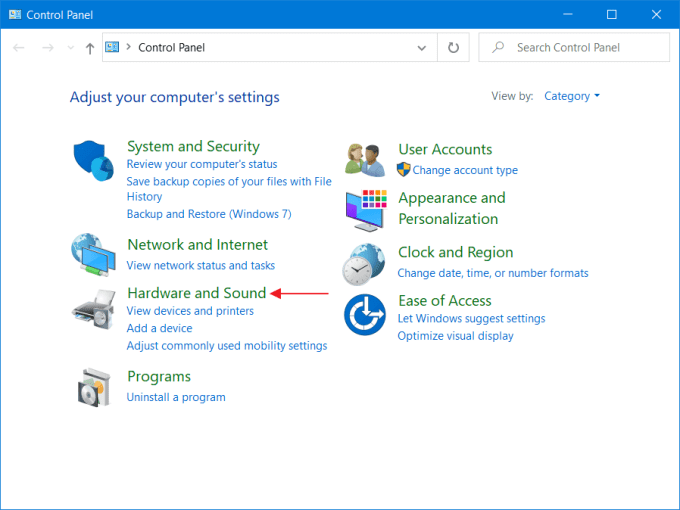
3. A continuación, seleccione Dispositivos e impresoras.
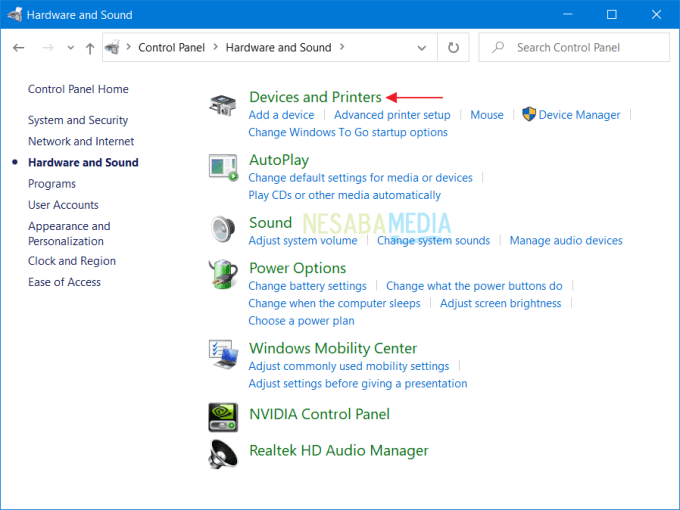
4. Seleccione la impresora que desea utilizar. ¿Impresora no detectada o no agregada todavía? Puedes agregarlo fácilmente escuchando tutorial a través de este enlace. Aquí uso la impresora EPSON L360. Sea cual sea la marca de la impresora ¿Cómo se puede imprimir una página de prueba de esta manera?
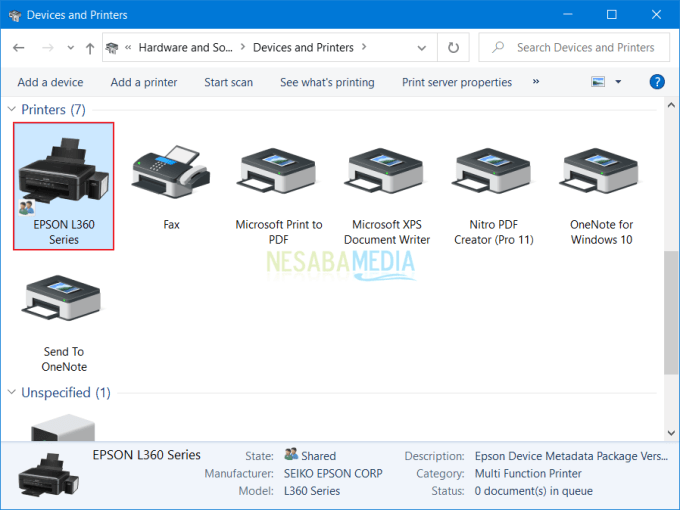
5. Haga clic con el botón derecho en la impresora y luego seleccione Propiedades de la impresora.
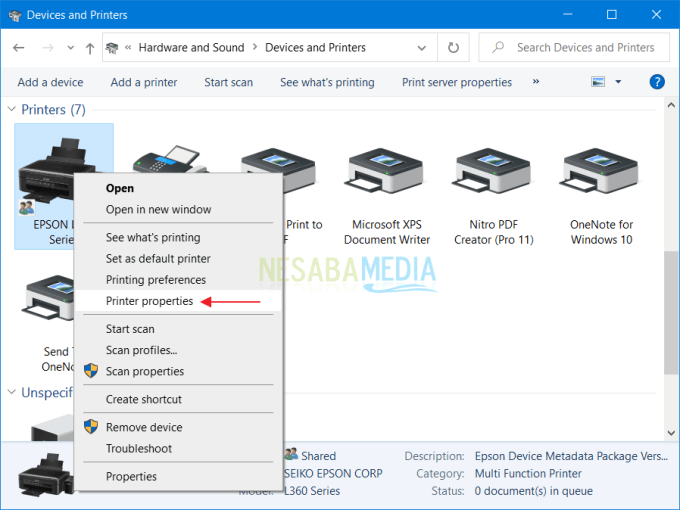
6. La ventana de propiedades de la impresora aparecerá como se muestra a continuación. A continuación, eliges Imprimir página de prueba. Espere un momento hasta que salgan los resultados de la página de prueba de impresión.
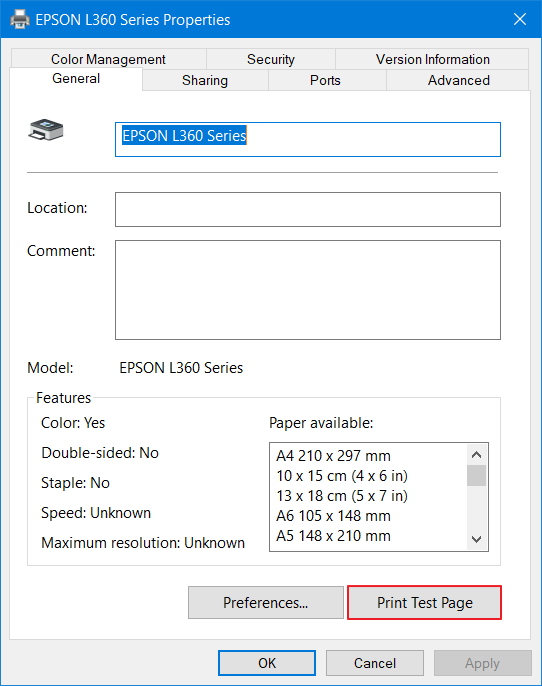
7. Los resultados de la página de prueba de impresión son más o menos como la imagen de abajo.
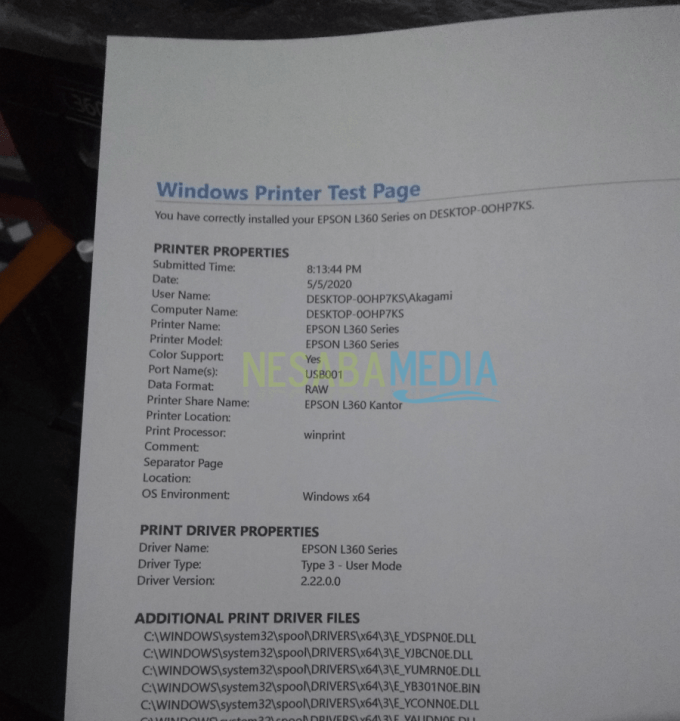
2. Imprima una página de prueba con un botón (también puede hacerlo sin una computadora)
Para ser honesto, rara vez uso esta búsqueda porque prefiero usar el primer método. Pero puede haber algunos casos en los que necesite imprimir una página de prueba pero no tenga una computadora portátil. La combinación de teclas para cada marca de impresora es diferente. Aquí comparto las combinaciones de teclas para cada marca de impresora en general, porque me es imposible mencionar también el tipo de impresora, hay decenas de problemas más.
Epson: asegúrese de que la impresora esté apagada. Después de eso, mantenga presionado el botón de Encendido + Reanudar hasta que la luz indicadora parpadee 1X y luego suéltelo. Canon: asegúrese de que la impresora esté encendida. Después de eso, mantenga presionado el botón Reanudar hasta que la luz indicadora parpadee 2 veces y luego suéltelo. HP Deskjet: asegúrese de que la impresora esté encendida. Después de eso, mantenga presionado el botón de Encendido + el botón X unos segundos después de ese lanzamiento.
En este ejemplo, imprimiré una página de prueba en mi impresora Epson L360. Los pasos son los siguientes:
1. Asegúrese de que su impresora esté apagada. Después de eso, mantenga presionado el botón de Encendido + Reanudar hasta que la luz indicadora parpadee 1X y luego suéltelo simultáneamente. Este proceso es un poco largo porque la impresora también realizará una prueba de inyectores, no solo imprimirá una página de prueba.

2. Los resultados de la página de prueba de impresión serán así. Tal vez sea un poco diferente, sí, como mencioné anteriormente, la impresora también realiza una prueba de inyectores.
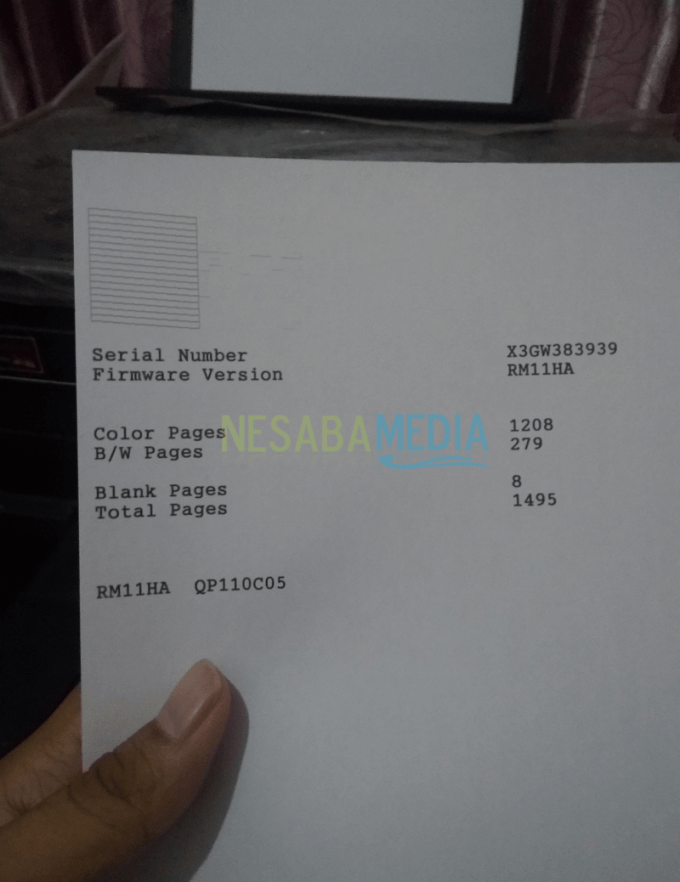
Algunos códigos de error en la impresora
Si no presta atención a la condición de su impresora, entonces no es imposible que la impresora esté experimentando problemas. Porque el problema en sí puede variar. Hay pequeños problemas que no tardan en solucionarse.
Pero también hay impresoras que están muy dañadas por lo que lleva mucho tiempo repararlas. Entonces, ¿qué está incluido en el daño a la impresora? Aquí te daremos una explicación.
1.Error E02
El primer error indica que su impresora no tiene papel. Por lo general, este código o mensaje también aparece cuando su impresora todavía tiene papel pero todavía tiene un error. Para superar esto, todo lo que tiene que hacer es quitar todo el papel y luego volver a colocarlo.
2. Error E03
En cuanto al segundo problema, este es un problema que suele ocurrir cuando alguien presta menos atención a la posición del papel en la impresora. Como resultado, el papel en realidad está atascado o comúnmente se lo conoce como atasco de papel o atascado. Por supuesto, nadie quiere que esto suceda porque si no se controla, el daño tiende a ser más complejo.
3. Error E04
Este tercer error está relacionado con la condición de error del cartucho. Este problema puede deberse a que el cartucho esté polvoriento, sucio o incluso mojado. En realidad, superar una condición como esta no es difícil, siempre y cuando lo solucione de inmediato cuando la impresora tenga un problema.
Esos son los pasos para imprimir una página de prueba en impresoras de varias marcas, ya sea Epson, Canon, HP Deskjet y otras marcas de impresoras. El proceso de impresión de página de prueba y el test de inyectores son diferentes, eso sí, a veces el test de inyectores tarda más porque también comprueba si el inyector (por donde sale la tinta de la impresora) está funcionando bien o no.

